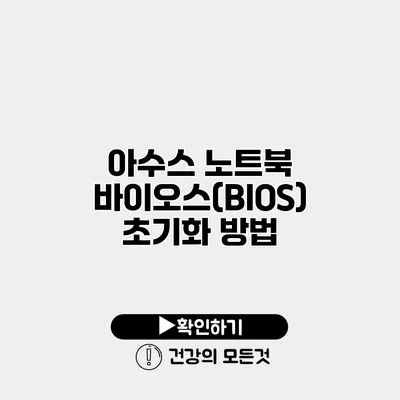아수스 노트북 BIOS 초기화 방법: 단계별 가이드
어떤 문제로 인해 아수스 노트북이 정상적으로 작동하지 않을 때, BIOS 초기화는 효과적인 솔루션이 될 수 있습니다. BIOS(기본 입력 출력 시스템)는 컴퓨터의 하드웨어를 관리하고 운영체제가 시작되기 전에 하드웨어 구성 요소의 초기화와 테스트를 수행하는 필수 소프트웨어 입니다. 오늘은 아수스 노트북에서 BIOS를 초기화하는 방법에 대해 자세히 알아보겠습니다.
✅ 아수스 노트북의 BIOS 초기화 방법을 알아보세요!
BIOS가 무엇인가요?
BIOS는 하드웨어와 소프트웨어 간의 커뮤니케이션을 담당하는 최초의 소프트웨어입니다. 이 시스템이 올바르게 작동하지 않으면, 부팅 문제나 하드웨어 호환성 문제 등이 발생할 수 있습니다. 그렇기 때문에 BIOS를 초기화하여 기본 설정으로 되돌리는 것이 필요할 수 있습니다.
BIOS 초기화의 필요성
- 부팅 문제 해결: 컴퓨터가 부팅되지 않거나 불안정한 경우
- 하드웨어 설정 변경: 새로운 하드웨어 추가 후 설정 오류 발생 시
- 오류 수정: 잘못된 설정에 의한 시스템 오류
✅ 아이피타임 공유기의 초기화 방법과 비밀번호 재설정 절차를 쉽게 알아보세요.
아수스 노트북에서 BIOS 초기화 방법
아수스 노트북의 BIOS를 초기화하는 방법에는 두 가지가 있습니다: 자동화된 방법과 수동으로 설정을 변경하는 방법이 있습니다.
자동화된 방법
- 전원 끄기: 노트북의 전원을 완전히 끕니다.
- 전원 버튼을 누르기: 전원 버튼을 누르면서
F2키를 빠르게 누릅니다. - BIOS 화면으로 진입: BIOS 설정 화면이 나타나면, 이 화면이 정상적으로 진입되었는지 확인합니다.
- 설정 복원: BIOS 메뉴에서 “Load Optimized Defaults” 또는 “Load Setup Defaults”와 비슷한 옵션을 찾아 선택합니다.
- 저장 후 종료:
F10키를 눌러서 설정을 저장하고 종료합니다.
수동 방법
- 전원 끄기: 노트북의 전원을 껐다가 다시 켭니다.
- 전원 버튼 + F2 키: 위의 방법과 같이 전원 버튼을 누르면서
F2키를 함께 눌러 BIOS에 들어갑니다. - 엔터 키 눌리기: BIOS 설정 화면에서 여러 메뉴를 탐색헤
Enter키로 다양한 설정을 조정할 수 있습니다. - 하드웨어 설정 확인: 각 하드웨어의 설정을 수동으로 확인하고 초기화하고 싶은 설정을 원하는 대로 조정합니다.
- 저장 후 종료: 설정이 마무리되면
F10으로 저장하고 Exit 합니다.
✅ 최적의 자동차 성능을 위해 GTR 모드 설정법을 알아보세요.
BIOS 설정 변경 시 주의할 점
- 변경 내용 기록: BIOS 설정을 변경하기 전에 무엇을 변경했는지 기록해두는 것이 좋습니다.
- 문서화 해두기: 만약 어떤 문제가 발생할 경우, 변경사항을 기준으로 다시 돌아갈 수 있습니다.
- 전원 공급 안정: BIOS 초기화 중에는 전원이 꺼지지 않도록 주의해야 합니다.
BIOS 초기화 오류 해결 가이드
BIOS 초기화 후에도 문제가 지속될 경우 아래의 해결 방법을 참고하세요.
- 하드웨어 점검: 하드웨어 연결 상태를 확인합니다.
- 소프트웨어 업데이트: BIOS의 최신 버전으로 업데이트하는 것이 필요할 수도 있습니다.
- 메모리 점검: RAM을 점검하여 문제가 있는지 확인합니다.
| 문제 | 해결 방법 |
|---|---|
| 부팅 불능 | BIOS 수동 조정 및 하드웨어 점검 |
| 소음 발생 | 팬 및 하드웨어 확인 |
| 시스템 다운 | BIOS 설정 초기화 및 소프트웨어 업데이트 |
결론
아수스 노트북의 BIOS를 초기화 하는 것은 컴퓨터의 성능과 안정성을 회복하는 과정입니다. 이 방법을 통해 부팅 깜빡임 문제와 하드웨어 오류를 해결할 수 있으며, 잘못된 설정에서 벗어날 수 있습니다. 컴퓨터의 정상적인 작동을 위해 주기적으로 BIOS를 체크하고 필요한 경우 초기화를 고려해 보세요.
BIOS 초기화는 어렵지 않아요! 위의 방법을 참고하여 안전하게 초기화해 보세요. 궁금한 점이 있다면 댓글로 질문해 주세요~
자주 묻는 질문 Q&A
Q1: 아수스 노트북에서 BIOS 초기화가 필요한 경우는 어떤 경우인가요?
A1: 부팅 문제, 하드웨어 설정 변경, 시스템 오류 수정 등에서 BIOS 초기화가 필요합니다.
Q2: BIOS를 초기화하는 방법에는 어떤 방법이 있나요?
A2: 자동화된 방법과 수동으로 설정을 변경하는 방법의 두 가지 방법이 있습니다.
Q3: BIOS 설정 변경 시 주의해야 할 점은 무엇인가요?
A3: 변경 내용을 기록하고, 문서화하며, 전원 공급이 안정적인지 확인하는 것이 중요합니다.